Como exportar dados do Evernote para o OneNote e Google Keep
Miscelânea / / February 11, 2022
Evernote recentemente mudou sua estrutura de preços premium e as pessoas provavelmente estão agora procurando alternativas. Anteriormente, um ano do Evernote Plus era cobrado a US$ 2,99 por mês ou US$ 24,99 por ano. Mas agora é $ 34,99 por ano. O mesmo é o caso do Premium, que anteriormente era cobrado por US$ 49,99 por ano, mas agora chega a US$ 69,99 por ano. Além disso, a conta gratuita agora pode sincronizar notas para apenas 2 dispositivos por vez e, se você estiver adicionando um terceiro dispositivo, terá que revogar o acesso a um dos dois anteriores.

Quando você compara o Evernote com seus concorrentes como OneNote e Google Keep (que é gratuito para uso com tantos recursos), o preço parece absurdo. Mesmo na versão gratuita, a limitação de dois dispositivos é suficiente para me desencorajar. Também falando sobre o valor do dinheiro, você pode obter o plano pessoal do Office 365 em que você terá 1 TB de armazenamento em nuvem e 60 minutos por mês para chamadas do Skype. Portanto, se você planeja sair do Evernote para alternativas como OneNote e Google Keep, veja como você move seus dados.
Exportando conteúdo do Evernote
Veremos como você pode importar notas para o Google Keep e o OneNote. No entanto, se houver algum outro aplicativo de anotações para o qual você deseja mudar, exportar o conteúdo do Evernote seria o primeiro passo. Para fazer isso, você terá que baixar e instalar o versão desktop do Evernote no seu PC ou Mac. Depois de fazer login na conta e todas as notas serem sincronizadas, clique em Arquivo -> Exportar. Você também pode clicar com o botão direito do mouse no Notebook que deseja exportar e selecionar a opção relevante.
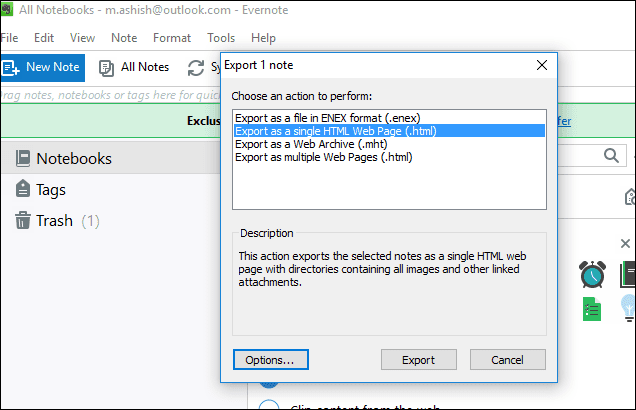
Aqui, você terá a opção de exportar essas notas como ENEX (Evernote Note Export Format), que só é útil se você estiver transferindo notas de uma conta do Evernote para outra. Você pode usar outras opções como HTML e Web Archive (MHT) para exportar as notas. Para HTML e MHT, você pode escolher quais atributos de nota além do conteúdo que deseja exportar. Assim, você pode selecionar apenas o título e a data e ignorar outras opções como tags, autor e local que podem não ser relevantes para outras ferramentas.
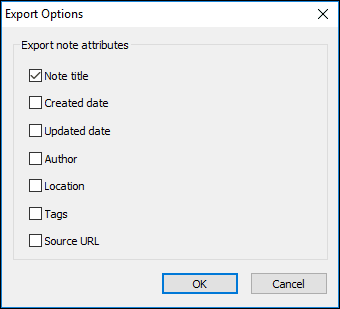
Por fim, salve o arquivo em um local apropriado em seu computador e, em seguida, você pode usá-lo como um arquivo de importação em qualquer aplicativo de anotações.
Importando dados do Evernote para o OneNote
Importar dados do Evernote para o OneNote é tão fácil graças ao ferramenta de importação fornecida pela Microsoft. A ferramenta não precisa que você exporte os dados manualmente do Evernote, no entanto, você ainda terá que instalar e entrar na conta do Evernote no seu PC para que a ferramenta de importação funcione. Além disso, se esta é a primeira vez que você está usando o OneNote, recomendo que você o abra primeiro e defina as configurações iniciais antes de importar suas notas do Evernote.

Feito tudo isso, inicie a ferramenta de importação do OneNote e concorde com os contratos de licença na primeira tela para continuar na próxima etapa. Aqui, serão mostrados todos os Notebooks que você possui no Evernote, dos quais você pode selecionar importar cadernos individuais ou todos eles. Caso não tenha o Evernote instalado, você também pode importar arquivos ENEX manualmente clicando na opção Importar um arquivo em vez disso.

Em seguida, autentique sua conta do OneNote na ferramenta e inicie o processo de importação. O OneNote criará Notebooks e tags que você possui no Evernote para que seja fácil trabalhar no OneNote. Pode levar algum tempo para importar todos os dados do Evernote para o OneNote, portanto, certifique-se de fechar o OneNote em seu sistema durante a importação dos dados e abri-lo somente após a conclusão da transferência.
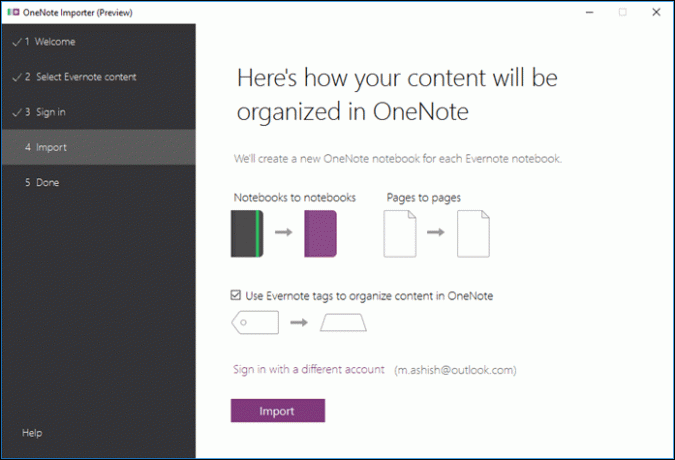
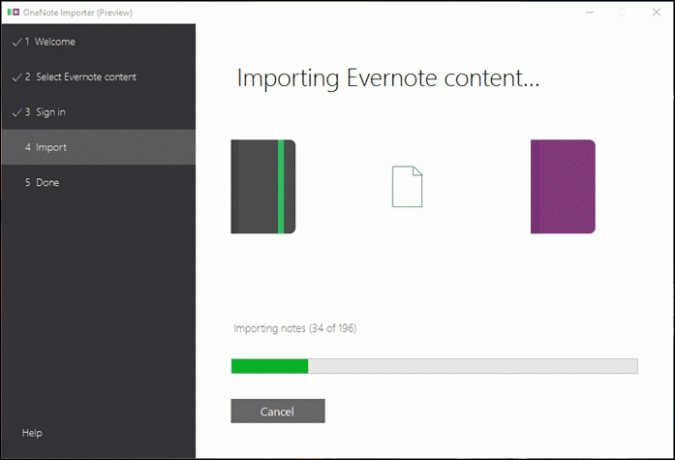
Importando dados do Evernote para o Google Keep
Para ser franco, não há uma maneira direta e eficiente de importar dados do Evernote para o Google Keep a partir de agora. Como o Google Keep não possui nenhuma opção de importação, não há como importar as notas diretamente. Você pode exportar as notas do Evernote como HTML simples e adicioná-las manualmente uma após a outra no Google Keep. Eu entendo completamente que isso não é viável, se você tiver muitas notas e cadernos diferentes no Evernote, mas é apenas como o Google Keep funciona.
Então, novamente, sugiro que você experimente o OneNote se quiser migrar do Evernote. Se você está começando do zero ou tem apenas algumas notas no Evernote, você pode experimentar o Google Keep.
Conclusão
Então foi assim que você pode exportar dados do Evernote para o OneNote e o Google Keep. Deixe-nos saber o que você sente sobre as mudanças recentes na conta gratuita do Evernote e se você está planejando mudar ou permanecer como um usuário fiel? Adoramos interagir com nossos leitores por meio de comentários.
VEJA TAMBÉM:4 alternativas gratuitas do Evernote para organizar sua vida
Última atualização em 02 de fevereiro de 2022
O artigo acima pode conter links de afiliados que ajudam a dar suporte ao Guiding Tech. No entanto, isso não afeta nossa integridade editorial. O conteúdo permanece imparcial e autêntico.
VOCÊ SABIA
Notion, o aplicativo de produtividade, foi fundado em 2013.



